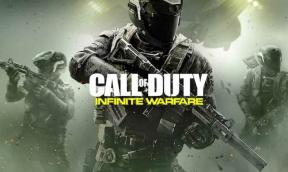Срушење Ассассинс Цреед Одисеје при покретању, неће покренути или испустити ФПС: Како поправити
Игре / / August 05, 2021
Ассассин’с Цреед Одиссеи је акциона играна улога заснована на видео играма отвореног света коју је развио Убисофт Куебец, а објавио Убисофт 2018. године. Доступан је за платформе Мицрософт Виндовс, ПлаиСтатион 4, Ксбок Оне, Нинтендо Свитцх. Игра је на Стеам-у оцењена врло добро за ПЦ верзију, али неки од несрећних рачунара су наиђете на неколико проблема или грешака попут пада Ассассинс Цреед Одиссеи при покретању, неће покренути или ФПС капи. Па, ако сте и ви један од њих, покушајте да следите решавање проблема за доле.
Говорећи о игри Ассассин’с Цреед Одиссеи, то је 11. главни део франшизе Ассассин’с Цреед и наследничка верзија игре Ассассин’с Цреед Оригинс из 2017. године. Иако има широк спектар корисничких база са прилично добром графиком или играњем, у игри је доступно неколико грешака или грешака које лако могу покварити искуство играња. Дакле, ако се и ви осећате исто и имате било какве грешке, укључујући графичке грешке или црни екран итд., Погледајте овај чланак.
Пре него што пређете на кораке, уверите се да су системски захтеви игре компатибилни са конфигурацијом рачунара. Поред тога, можете такође да проверите да ли је Виндовс ОС и ГПУ управљачки програм ажуриран на најновију верзију или не. У међувремену, требало би да проверите да ли су верзија игре и верзија клијента ажуриране на најновију закрпу или не. Сада, без даљег одлагања, кренимо у то.

Преглед садржаја
- 1 Зашто се Ассассинс Цреед Одисеја непрестано руши?
- 2 Минимални системски захтеви:
- 3 Препоручени системски захтеви:
-
4 Срушење Ассассинс Цреед Одиссеи-а при покретању, неће покренути или испустити ФПС-ове: Како поправити
- 4.1 1. Ажурирајте графичке управљачке програме
- 4.2 2. Онемогућите Стеам Оверлаи
- 4.3 3. Прилагодите поставке Дисцорд-а
- 4.4 4. Прилагодите поставке Нвидиа контролне табле
- 4.5 5. Промените поставке АМД контролне табле
- 4.6 6. Верификујте датотеке игара путем Стеам клијента
- 4.7 7. Деинсталирајте најновију исправку за Виндовс 10
- 4.8 8. Уклоните привремене датотеке
- 4.9 9. Подесите подразумевану брзину процесора и графике
Зашто се Ассассинс Цреед Одисеја непрестано руши?
Чини се да ваш рачунар има неколико проблема који могу буквално да изазову пад игре током покретања. Хајде да погледамо.
- Конфигурација рачунара не испуњава минималне захтеве за играње игре.
- Ажурирање оперативног система Виндовс је на чекању.
- Графички управљачки програм је можда застарео.
- Оштећене или недостају датотеке игара.
- Прекривајуће апликације раде у позадини.
- Виндовс заштитни зид или било који антивирусни програм блокира игру.
Минимални системски захтеви:
- ОС: Виндовс 7 СП1, Виндовс 8.1, Виндовс 10 (само 64-битне верзије)
- Процесор: АМД ФКС 6300 на 3,8 ГХз, Ризен 3 - 1200, Интел Цоре и5 2400 на 3,1 ГХз
- Меморија: 8 ГБ РАМ-а
- Графика: АМД Радеон Р9 285, НВИДИА ГеФорце ГТКС 660 (2 ГБ ВРАМ са Схадер Модел 5.0)
- ДирецтКс: Верзија 11
- Складиште: 46+ ГБ доступног простора
- Додатне напомене: Видео унапред постављено: најниже (720п)
Препоручени системски захтеви:
- ОС: Виндовс 7 СП1, Виндовс 8.1, Виндовс 10 (само 64-битне верзије)
- Процесор: АМД ФКС-8350 @ 4,0 ГХз, Ризен 5 - 1400, Интел Цоре и7-3770 @ 3,5 ГХз или бољи
- Меморија: 8 ГБ РАМ-а
- Графика: АМД Радеон Р9 290, НВИДИА ГеФорце ГТКС 970 (4 ГБ ВРАМ са Схадер Модел 5.0) или новији
- Складиште: 46+ ГБ доступног простора
- Додатне напомене: Видео унапред подешена: висока (1080п)
Срушење Ассассинс Цреед Одиссеи-а при покретању, неће покренути или испустити ФПС-ове: Како поправити
Сада, без губљења више времена, кренимо у кораке у наставку. Имајте на уму да су и графички управљачки програми Нвидиа и АМД добро оптимизовани за игру Ассассин’с Цреед Одиссеи. Дакле, ако у случају да још увек нисте ажурирали управљачки програм за графику, направите ово прво.
1. Ажурирајте графичке управљачке програме
Ако користите графичку картицу Нвидиа, ажурирајте апликацију ГеФорце Екпериенце на рачунару са Званична страница Нвидиа овде. Али ако на свом систему користите АМД графичку картицу, ажурирајте најновије АМД драјвери одавде.
2. Онемогућите Стеам Оверлаи
- Отвори Стеам на вашем Виндовс-у.
- Крените до Подешавања > Кликните на У игри опција.
- Кликните на поље за потврду да бисте онемогућили „Омогућите Стеам Оверлаи док сте у игри“.
- Када се ознака поља уклони, кликните на У реду.
3. Прилагодите поставке Дисцорд-а
- Лансирање Неслога > Кликните на Подешавања корисника.
- Изаберите Глас и видео са леве бочне траке.
- Померите се надоле и кликните на Напредно.
- Затим онемогућите ОпенХ264 Видео кодек обезбедио Цисцо Систем, Инц.
- Затим онемогућите Омогућите приоритет високог пакета квалитета услуге.
- Сада иди на Прекривање.
- Такође можете да искључите прекривање у игри.
- Даље, пређите на Изглед.
- Иди на Напредно.
- Онемогући Хардверско убрзање.
- Када завршите, поново покрените систем.
4. Прилагодите поставке Нвидиа контролне табле
- Кликните на Подесите поставке слике помоћу прегледа под 3Д поставке.
- Изаберите Користите напредна подешавања 3Д слике.
- Затим покрените Нвидиа Цонтрол Панел.
- Кликните на Управљајте 3Д поставкама > Идите на Глобална подешавања.
- Поред тога, можете прилагодити и неке друге опције:
- Онемогући Оштрење слике
- Омогући Оптимизација навоја
- Користите максималне перформансе за Управљање струјом
- Искључити Режим ниске латенције
- Комплет Квалитет филтрирања текстуре у режим перформанси
5. Промените поставке АМД контролне табле
- Иди на Глобална графика.
- Искључити Радеон Анти-Лаг
- Искључити Радеон Боост
- Користите Подешавања апликације за Режим уклањања слојева
- Комплет Метода уклањања алиаса до Вишеструког узорковања
- Искључити Морфолошко филтрирање
- Онемогући Оштрење слике
- Искључити Анизотропно филтрирање
- Користите режим перформанси за Квалитет филтрирања текстуре
- Такође можете да омогућите Оптимизација површинског формата
- АМД оптимизација за Режим тесселације
- Чекај в-синхронизацију - Искључите га
- Користите АМД оптимизацију за Схадер Цацхе
- Онемогући ОпенГЛ троструко пуферовање
- Искључити Максимални ниво тесселације
- Поставите графику за ГПУ Ворклоад
- Искључите Радеон Цхилл
- Онемогући Контрола циљне брзине кадрова
6. Верификујте датотеке игара путем Стеам клијента
Играчи Ассассин’с Цреед Одиссеи на Стеам-у могу да следе кораке у наставку:
- Отвори Стеам Либрари пријавом на налог
- Можете пронаћи Ассассин’с Цреед Одиссеи игра овде
- Десни клик на игру и кликните на Својства
- Изаберите Локални фајлови таб
- Затим кликните на Потврдите интегритет датотека датотека
- Сачекајте поступак, а затим поново покрените игру да бисте проверили да ли је проблем решен или не
7. Деинсталирајте најновију исправку за Виндовс 10
Пре неколико дана, Мицрософт је објавио нову исправку за Виндовс 10 са КБ4535996. Дакле, ово посебно кумулативно ажурирање за Виндовс 10 је прилично проблематично и узрокује толико грешака или проблема.
- Иди на Почетак мени> Кликните на Подешавања
- Следеће, идите на Ажурирање и сигурност
- Кликните на Погледајте историју ажурирања
- Сада, ако можете да видите да постоји упдате КБ4535996 је већ инсталиран. Обавезно га деинсталирајте.
- Ево видећете Деинсталирајте исправке опција на врху странице.
- Кликните на њега и одаберите поменуту верзију кумулативног ажурирања.
- Десни клик на њега> Селецт Деинсталирај.
- Брисање те исправке може потрајати, а ваш систем ће се можда аутоматски поново покренути.
- Имајте стрпљења, а можете и ручно поново да покренете Виндовс рачунар (ако је потребно).
8. Уклоните привремене датотеке
- Притисните Виндовс тастер + Р. на тастатури да бисте отворили РУН програм.
- Сад укуцај % темп% и притисните ентер
- На страници ћете добити гомилу привремених датотека.
- Изаберите све датотеке притиском на Цтрл + А на тастатури.
Затим притисните Схифт + Делете на тастатури да бисте уклонили све датотеке. - Понекад неке привремене датотеке не могу бити избрисане. Дакле, оставите их какве јесу и затворите их.
9. Подесите подразумевану брзину процесора и графике
Како већина корисника већ од првог дана жели да користи ултра високе перформансе ЦПУ-а и ГПУ-а. Дакле, већина корисника или купује оверклоковану верзију или ручно повећава брзину оверцлоцкинга. Дакле, ако сте такође оверцлоцкали брзину ГПУ-а и после тога имате проблема са уским грлом или заостајањем или падом, само га подесите на подразумевани режим.
Такође можете да користите алат МСИ Афтербурнер или Зотац фиресторм апликацију како бисте смањили брзину такта. Када завршите, можете да покренете игру Ассассин’с Цреед Одиссеи и проверите да ли је проблем решен или не.
То је то. Надамо се да вам је овај водич био користан. У наставку можете коментарисати било која питања.
Субодх воли писати садржај без обзира на то да ли је повезан са технологијом или неки други. Након годину дана писања на технолошком блогу, постаје страствен према томе. Обожава играње игара и слушање музике. Осим блогова, зависан је и од играчких рачунара и цурења паметних телефона.